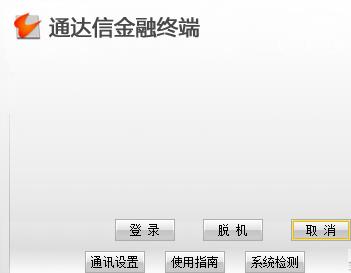通达信软件最新版免费下载_通达信软件免费版最新下载
时间:2022-11-14作者:未知来源:三度网教程人气:
- 行业软件就是针对特定行业而专门制定的、具有明显行业特性的软件。
通达信软件是多功能的证券信息平台,与其他对手相比,有简洁的界面和行情更新速度较快等优点。通达信电脑版允许用户自由划分屏幕,并规定每一块对应哪个内容。至于快捷键,也是通达信的特色之一。通达信软件还有一个有用的功能,就是“在线人气”,可以了解哪些是当前关注,哪些是持续关注,又有哪些是当前冷门,可以更直接了解各个股票的关注度。
通达信软件功能介绍:
1、权证的行情信息区增加"杠杆比率","内在价值","溢价率"等信息
2、行情报表中支持股票集合的"统计"功能
3、支持将市场雷达作为组件放在定制版面中
4、分时区间统计,龙虎统计
在分时图界面,可用右键选中一段区间进行分笔统计,或者按Ctrl+W进行本屏的所有分笔统计(如果使用多日分时图,对这些天的分时也可以一起统计),可以统计出机构/散户的下单数/量,主动性买/卖单数或量等。
5、闪电下单
支持闪电买入,闪电卖出,闪电撤单等,支持股票代码和价量的快捷输入。这些对于T+0短线交易特别有用。
6、各种快捷操作
比如周期切换用键盘精灵输入91或M1即可一步进入1分钟线。
权证分类11,611,811
股票代码的快速输入,比如敲001进入600001(三位优先按上海代码),0001进入000001(四位优先按深圳代码)
7、定制版面
制作自己的看盘版面,对于权证,可从不同角度同时注意几个权证的动向,把握机会。
8、详细买卖盘
通达信提供每只股票每次成交时当时的10个挂盘信息,同时也可以在历史同步回忆中查看历史某天的详细买卖盘(需要行情主站提供数据支持)
通达信软件安装步骤:
1、双击通达信安装包,勾选我同意免责声明,然后点击下一步
2、根据用户自身意愿选择安装路径,然后点击下一步
3、稍等片刻后通达信就安装在电脑中了
通达信软件使用方法:
通达信如何新建公式?
1,在软件界面按“ctrl”键+“F”键,出来下图:
2,先选上图圆框中的“其它类型”,再点“新建”,出来下图
3上图红框内把公式内容复制进去,绿框中填上公式名称。注意黄圈中的,是主图指标就选“主图叠加”,是副图就选“副图”。
4,点黄圈右边的“确定”就完成新建。
通达信软件如何使用通达信软件分析功能
1、大盘分析功能,可以看到上证180走势、上证综指走势,深证60走势,上证A/B股、深证A/B股、沪深A/B股等相关指数。该方法的操作是点击“分析,大盘走势,点击相关的走势,”就可以看到相关的大盘走势了,如图所示。
2、分时走势图,在分时走势图中,我们能够看到得也是很多信息,包括时间,成交量,技术指标,量比,竞价图等相关信息。该方法的操作方法也是比较简单的,点击分析,分析页面;选择某种商品后,双击;直接选择某种商品按enter键就能进行进入相关的界面。
3、分时成交明细,在该界面,你能看到许多数据,比如你能看到当天按时间次序排列的每一笔成交时间,价格,卖出价,买入价成交手数等。该操作也比较简单,只需要点击分析,分时成交明细,你就能看到相关的界面。
4、分价表界面,能够直观的查看所显示的当日的成交分布状态,比如今天有那些价格在盘面上波动,那些价格的成交量比较多等情况,你都能从该界面看到。如图所示点击分析,分价表
通达信软件常见问答:
通达信Level2如何在五档和十档界面间进行快速切换?
考虑到用户的电脑分辨率大小,通达信Level2可以切换到五档的传统界面。点击上海股票分时图的右下角的布局按钮,在弹出的菜单中可以设置界面,切换快捷键为Ctrl+X
通达信Level2如何进行闪电下单和盘面下单?
通达信全能版系列软件内置通达信Level2高速行情交易系统模块,按照权限自动支持Level2行情,由于已经同交易整合,可以使用闪电下单和盘面下单等功能进行快速交易。
通达信行情软件如何用?
首先登录进入软件,我们可以通过选项“A股”“中小”“创业”“B股”等等选项进行相应的选择,从而进入相对应的板块,比如我们想看创业板我们就选择“创业”这一选项。
进入相应板块以后,我们还可以通过涨跌幅对股票进行重新排名,以方便我们队股票进行选择。
我们需要看指数时,只需要用鼠标双击软件下方的“上证”“深证”“中小”等选项即可进入到当天相应指数的实时走势。当我们需要看相应指数的K线图时只需要点击右侧的“日”“周”“月”即可。
我们还可以在软件上添加自己选好的自选股,以便进行实时观察,我们只需要软件上输入相应代码找到相应股票以后,按快捷键Ctrl+Z然后在跳出的界面选择“确定”即可。
我们可以在软件主界面,输入快捷键“.002”然后进入看盘页面,在这里我们看直观的看到我们的自选股的实时走向,还可以实时看到大盘的走向。
通达信软件编辑点评:
通达信电脑版,小巧可信,版式简洁且稳定,由于体积较小而运行更快,而且支持闪电下单,可以根据各个股友的分享来选择。通达信软件下载版是现在主流炒股的强力软件,喜好炒股的用户可以下载体验一番,不过想要享有更多体验请到官网购买其他版本。
行业软件具有针对性强、易操作等特点。下载地址
- PC版